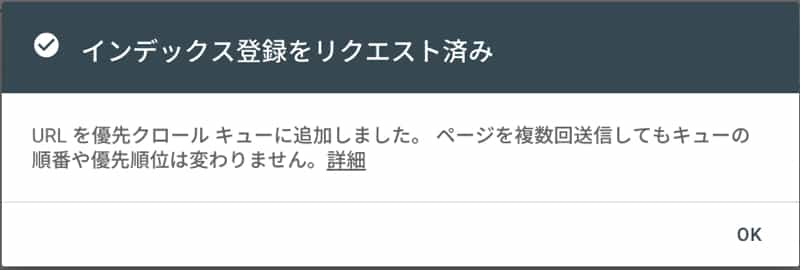Google Search Console の登録と基本的な使い方

Google Search Console は通称サチコとも呼ばれている インデックス管理ツールです。
Googleでの検索結果についてどのように表示されているのか、検索パフォーマンスを検証するのに利用されます。
クリックできる目次
Google Search Console に登録
まずは Google Seach Console にアクセス

Google アカウントのログインが必要です。

自分のサイトか検証するための確認です。
- ドメイン
- URL プレフィックス
ドメインの場合
お名前.comやムームードメインなどドメインを管理しているサイトのコントロールパネルからDNSレコードの編集をします。
TYPE は 「TXT」
NAME は 「xxxxx.com」
Value に「表示されたコード」
この場合はCDNのCloudFlare でDNSレコードの追加をしてみました。

サイトURLの場合
上記の方法がよくわからない場合は、FTPでコードを書いたファイルを置いておきます。
Google Seach Console で記事のインデックス化をリクエスト
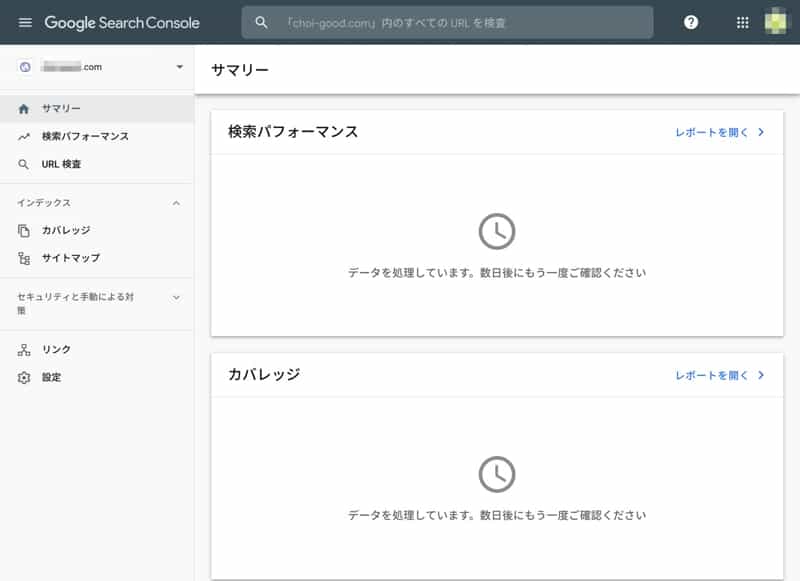
サイトを追加したばかりだと何も表示されません。
インデックス化させたい記事のURLをコピーして一番上の検索欄にペーストします。

URLはすでに登録済みだと表示されますが、気にせずに「インデックス登録をリクエスト」をクリックしましょう。

これでGoogle のクローラーが後ほど登録した記事にアクセスしてインデックス作業を行ってくれます。